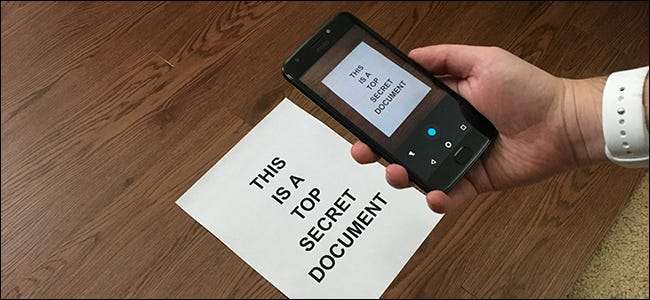
آپ کے فون کے ساتھ "اسکیننگ" دستاویزات اور تصاویر ایک ملا ہوا بیگ ہے۔ شکر ہے کہ اشیاء کو اسکین کرنے اور قابل اعتماد طریقے سے اچھے نتائج حاصل کرنے کے بہت آسان طریقے ہیں۔
متعلقہ: اپنی ضروریات کے لئے صحیح اسکینر خریدنے کا طریقہ: فوٹو ، دستاویزات اور مزید بہت کچھ
ضرور ، ایک سرشار سکینر اگر آپ کو کثیر تعداد میں متعدد دستاویزات اسکین کرنے کی ضرورت پڑتی ہے تو پھر بھی یہ بہت اچھا ہے ، لیکن آپ کے فون کا استعمال بھی اس وقت بہت اچھا کام کرتا ہے اگر آپ کے پاس ہر وقت اسکین کرنے کے لئے صرف کچھ دستاویزات ہوں۔ ہم Android اور iOS کیلئے جو تجویز کرتے ہیں وہ یہ ہے۔
اینڈروئیڈ پر دستاویزات کو اسکین کرنے کا بہترین طریقہ: گوگل ڈرائیو
اگر آپ اینڈروئیڈ ڈیوائس استعمال کررہے ہیں تو ، دستاویزات کو اسکین کرنے کا بہترین طریقہ یہ ہے کہ گوگل ڈرائیو ایپ ، جو آج کل ہر Android آلہ پر پہلے سے نصب ہے۔
آپ ہوم اسکرین کے نچلے دائیں کونے میں "+" بٹن کو تھپتھپا کر دستاویزات کو براہ راست گوگل ڈرائیو میں اسکین کرسکتے ہیں۔
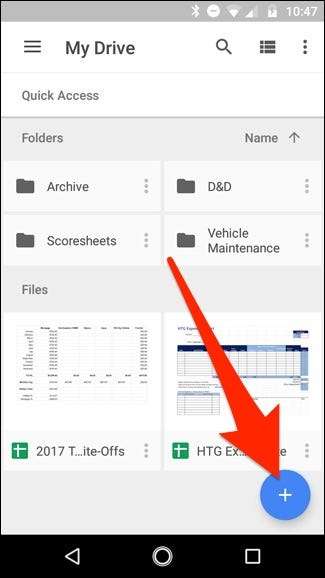
جب مینو نیچے سے اوپر جاتا ہے تو ، "اسکین" منتخب کریں۔
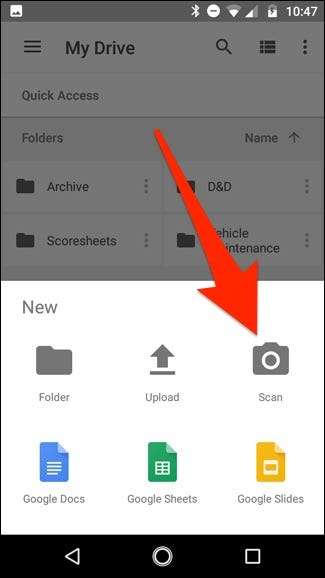
یہ فون کے کیمرا تک رسائی کے ل permission اجازت طلب کرسکتا ہے۔ اگر ایسا ہے تو ، "اجازت دیں" پر تھپتھپائیں۔
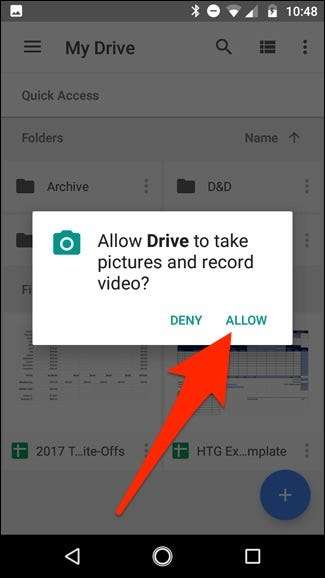
جب آپ اپنی دستاویز کو اسکین کرنے کے لئے تیار ہوجاتے ہیں تو ، اس دستاویز سے اسکرین کو اتنا ہی پُر کریں جتنا آپ کر سکتے ہیں اور نیلا کیپچر بٹن کو تھپتھپائیں۔ اگر آپ کے آلے میں فلیش ہے تو آپ کیپچر بٹن کے ساتھ والے فلیش آئیکن پر ٹیپ کرکے بھی دستاویز پر تھوڑی سی روشنی ڈال سکتے ہیں۔ اگر آپ کے آلے میں فلیش نہیں ہے ، تو یہ آپشن ظاہر نہیں ہوگا۔
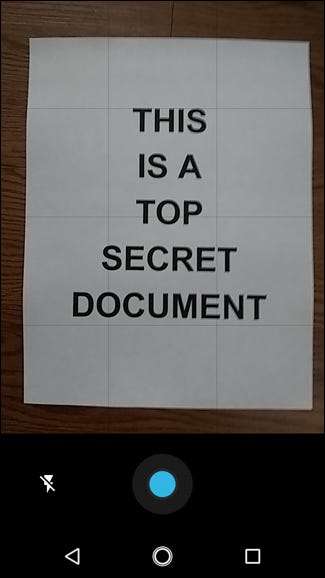
دستاویز کو اسکین کرنے کے بعد ، اس کا پیش نظارہ فوری طور پر ظاہر ہوگا۔ فکر نہ کریں اگر ایسا لگتا ہے کہ زیادہ تر دستاویزات کٹ چکی ہے۔ یہ وہ جگہ ہے جہاں فصل کا آلہ کارآمد ہوتا ہے۔ فصل کو ایڈجسٹ کرنے کیلئے اس پر تھپتھپائیں۔
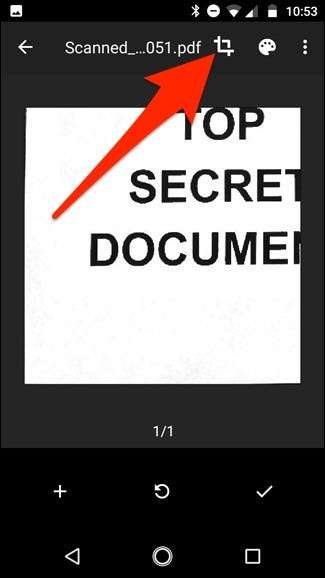
اسکین اور اپ لوڈ کردہ علاقے کو تبدیل کرنے کے لئے نقطوں پر تھپتھپائیں ، تھپتھپائیں اور کھینچیں likely آپ کو ممکنہ طور پر صرف اس کے لئے کارنر ڈاٹوں کے ساتھ گڑبڑ کی ضرورت ہے۔
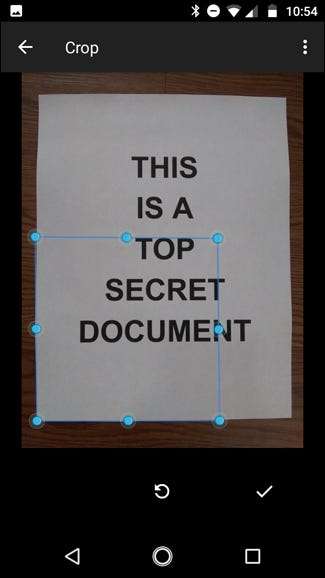
ختم ہونے کے بعد ، اسکرین کے نچلے دائیں کونے میں چیک مارک پر ٹیپ کریں۔
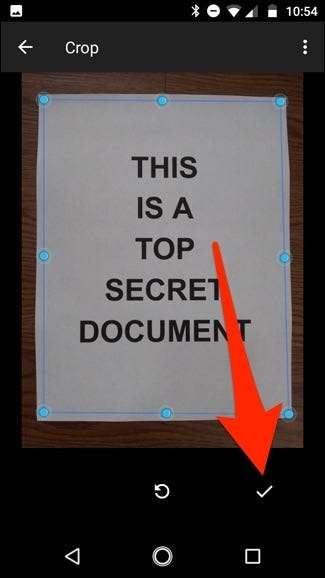
کسی چیز کو اسکین کرنے کے فورا بعد آپ کے پاس تین اختیارات ہیں:
- دستاویز میں مزید صفحات شامل کرنے کے لئے پلس آئیکن پر ٹیپ کریں۔
- اسکین کو دوبارہ کرنے کے ل، ، درمیان میں سرکلر تیر کو تھپتھپائیں۔
- گوگل ڈرائیو پر دستاویز کو ختم کرنے اور اپ لوڈ کرنے کیلئے چیک مارک آئیکن پر ٹیپ کریں۔
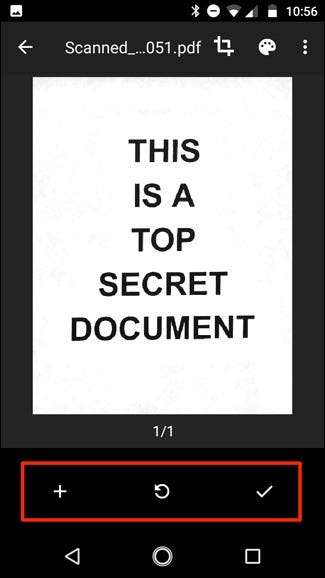
جاتے ہوئے آپ اپنے اسکینوں میں معمولی ایڈجسٹمنٹ بھی کرسکتے ہیں۔ مثال کے طور پر ، اوپر دائیں کونے میں پینٹر کے پیلیٹ پر ٹیپ کرنے سے آپ اسکین کے رنگ کا انتخاب تبدیل کر سکتے ہیں اور اسے کسی خاص قسم کی دستاویز کی طرف لے جاسکتے ہیں۔ پہلے سے طے شدہ طور پر ، سکینر خود بخود اس کا انتخاب کرے گا جو اسے بہتر لگتا ہے۔
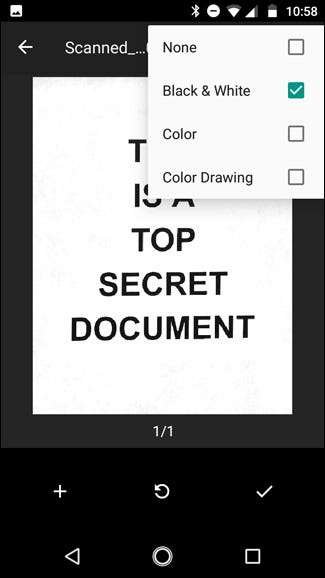
آخر میں ، اوپری دائیں کونے میں موجود تین نقطوں سے آپ کو ضرورت پڑنے پر اسکین کو حذف ، نام بدلنے ، اور گھمانے دیں گے۔
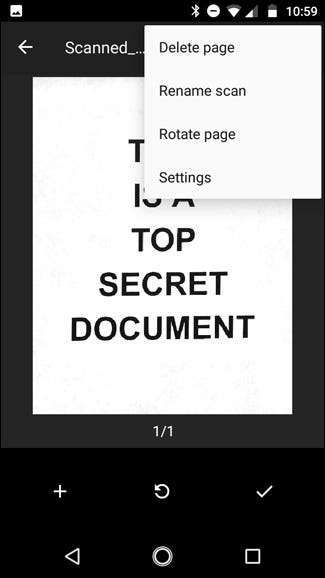
گوگل ڈرائیو میں اپلوڈ شدہ اسکینوں کو پی ڈی ایف کے بطور شامل کیا جاتا ہے اور نام "اسکینڈ" کے ساتھ مل جاتے ہیں ، جس کے بعد تاریخ اور وقت شامل ہوتے ہیں۔ آپ فائل کے نام کے ساتھ موجود تین نقطوں پر کلک کرکے اپنی اسکین شدہ دستاویزات میں سے کسی کو منتقل ، نام تبدیل ، یا حذف کرسکتے ہیں۔
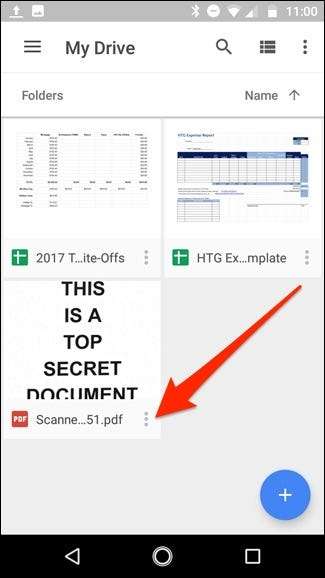
آپ اس اسکین دستاویزات کو اس مینو سے "شیئر لنک" پر ٹیپ کرکے بھی شیئر کرسکتے ہیں۔ اس سے گوگل ڈرائیو پر موجود دستاویز کا لنک شیئر ہوگا ، جب کہ "ایک کاپی ارسال کریں" آپ کو اصل فائل کو ای میل پر شیئر کرنے ، اسے ڈراپ باکس میں بھیجنے ، اور مزید بہت کچھ کرنے کی اجازت دے گی۔
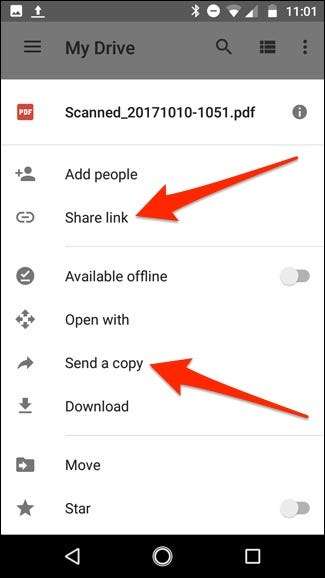
یا ، اگر آپ ڈیسک ٹاپ کمپیوٹر میں جاتے ہیں تو ، آپ یہاں تک کہ کرسکتے ہیں اس اسکین پی ڈی ایف کو دستاویز میں تبدیل کریں جس کے بعد آپ مائیکروسافٹ ورڈ میں ترمیم یا برآمد کرسکتے ہیں۔
IOS پر دستاویزات کو اسکین کرنے کا بہترین طریقہ: سکینر پرو
بدقسمتی سے ، گوگل ڈرائیو کے پاس اس کے iOS ایپ پر دستاویز اسکیننگ کا آپشن نہیں ہے ، لیکن آپ کے آئی فون یا آئی پیڈ پر نوٹس ایپ میں شامل صلاحیت ہے . صرف منفی پہلو یہ ہے کہ یہ خوبصورت ننگے پستان ہیں ، اور پوری خصوصیات کے ساتھ نہیں آتے ہیں۔ لہذا اگر آپ کچھ زیادہ مضبوط چیز چاہتے ہیں تو ، ہم تجویز کرتے ہیں سکینر پرو . اس کی قیمت $ 4 ہے ، لیکن اگر آپ کو اضافی خصوصیات کی ضرورت ہو ، جیسے او سی آر اور اسکین دستاویز کو متعدد مختلف خدمات میں بانٹنے کی صلاحیت کی ضرورت ہو تو یہ اس کے قابل ہے۔
ایک بار جب آپ ایپ کو ڈاؤن لوڈ اور انسٹال کردیتے ہیں تو اسے کھولیں اور اسکرین کے نیچے دائیں کونے میں پلس بٹن پر نیچے ٹیپ کریں۔
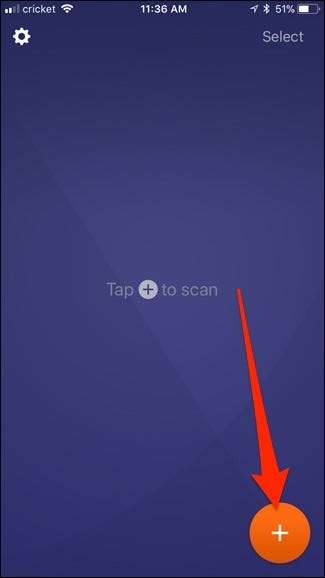
اپنی دستاویز سے اسکرین پر کریں جس کی آپ اسکین کرنا چاہتے ہیں۔ جب آپ یہ کرتے ہیں تو ، ایک نیلے رنگ کا باکس دستاویز کو نمایاں کرے گا تاکہ کاغذ کی حدود کو ذہانت سے نشان زد کریں۔
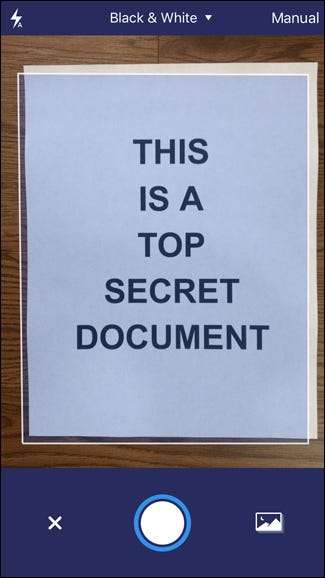
ایک بار جب دستاویز اسکین کرنے کے لئے تیار ہوجائے تو ، اطلاق یا تو خود بخود اس کو اسکین کردے گا یا آپ کو نیچے کیپچر بٹن دبانا پڑ سکتا ہے۔ یہ اس پر مبنی ہے کہ آیا آپ نے اسے دستی یا آٹو پر سیٹ کیا ہے یا نہیں ، جو اسکرین کے اوپری دائیں کونے میں متعلقہ ترتیب پر ٹیپ کرکے حاصل کیا جاسکتا ہے۔
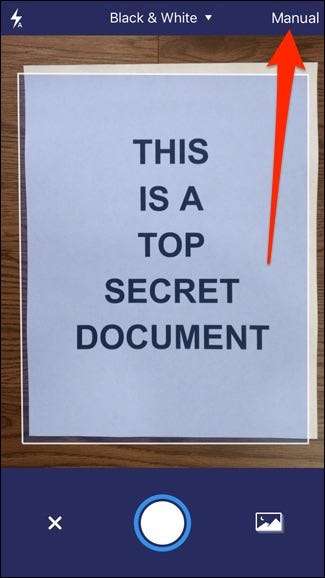
آپ بالکل اسکیننگ کے مختلف اختیارات تک بھی بہت حد تک رسائی حاصل کرسکتے ہیں ، اس بات پر انحصار کرتے ہوئے کہ آپ ٹھیک اسکین کررہے ہیں۔
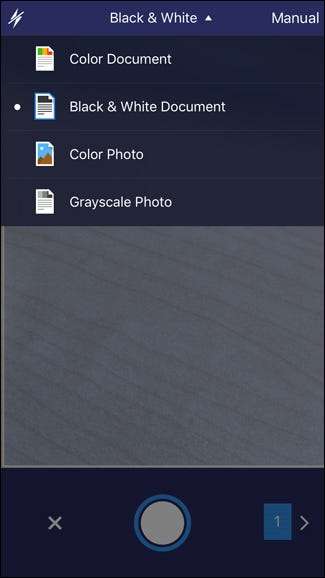
کسی بھی صورت میں ، ایک بار جب دستاویز کو اسکین کیا گیا ہے ، اسکین دستاویز کی حدود کو بہتر طریقے سے ایڈجسٹ کرنے کے لئے کونے کے نقطوں پر تھپتھپائیں ، تھپتھپائیں اور گھسیٹیں — بعض اوقات اسے بالکل ٹھیک نہیں ملتا ہے۔ جب آپ کام کرلیں تو ، نیچے دائیں کونے میں "انتخاب محفوظ کریں" پر ٹیپ کریں۔ یا اگر آپ نتائج سے خوش نہیں ہیں تو "دوبارہ لیں" پر تھپتھپائیں۔
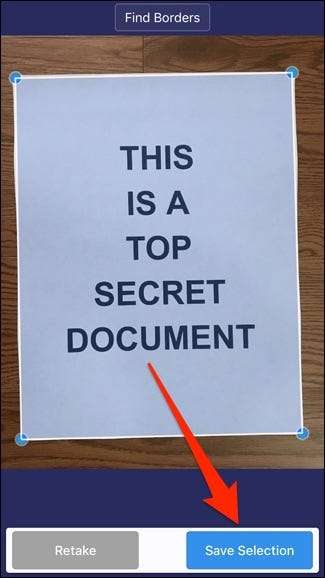
ایک بار محفوظ ہوجانے کے بعد ، آپ کو دوبارہ اسکین اسکرین پر لے جایا جائے گا جہاں آپ مزید دستاویزات کے صفحات اسکین کرسکتے ہیں۔ اگر نہیں تو ، اسکین دستاویز کو حتمی شکل دینے کے لئے نیچے دائیں کونے میں تیر پر ٹیپ کریں۔
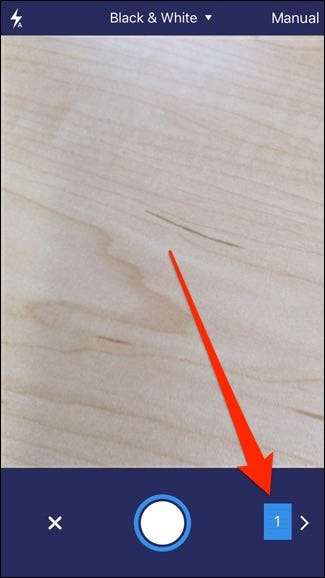
اس مقام پر ، آپ دستاویز کو کسی بھی تعداد میں کلاؤڈ اسٹوریج خدمات میں محفوظ کرسکتے ہیں یا اسے کسی (یا خود) ای میل کرسکتے ہیں۔ نیچے پر "شیئر" پر ٹیپ کرکے یہ کریں۔
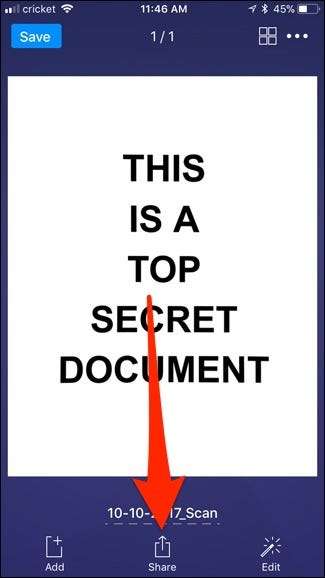
اگر آپ "ترمیم" پر ٹیپ کرکے اس سے پہلے کسی دستاویز میں کوئی آخری ترمیم ترمیم بھی کرسکتے ہیں ، یا آپ جس صفحے کو شامل کرنا بھول گئے ہیں اس سے نمٹنے کے لئے "شامل کریں" پر ٹیپ کرسکتے ہیں۔
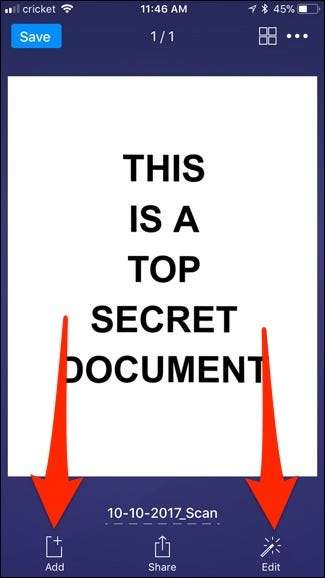
بانٹیں مینو میں ، آپ اس دستاویز کو محفوظ کرنے کے لئے کس فائل کی شکل کا انتخاب کرسکتے ہیں — یا تو پی ڈی ایف یا جے پی ای جی۔
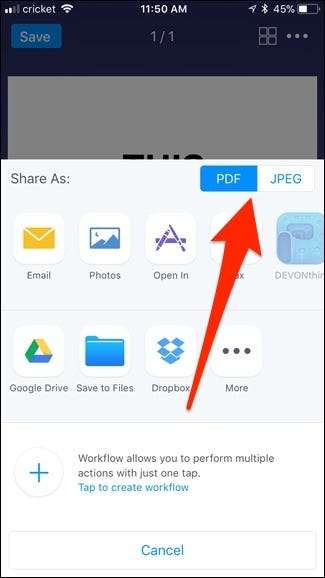
اس کے نیچے آپ دستاویز کا اشتراک کرکے ، یا تو اسے ای میل کرکے ، اسے اپنے فوٹو پر محفوظ کرکے ، فیکس کرکے ، یا اسے گوگل ڈرائیو اور ڈراپ باکس جیسے مختلف کلاؤڈ اسٹوریج سروسز میں محفوظ کر سکتے ہیں۔
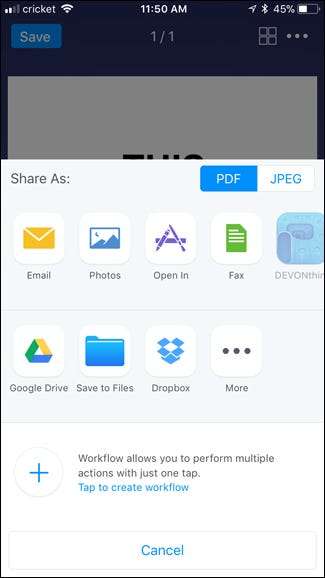
ایک بار جب آپ دستاویز کے ساتھ کام کرنے کی ضرورت کرلیں تو ، مرکزی سکین شدہ دستاویزات کی اسکرین پر واپس جائیں اور یا تو اسکینر پرو میں مقامی طور پر دستاویز کو اوپر بائیں کونے میں "محفوظ کریں" پر ٹیپ کرکے محفوظ کریں ، یا اس میں بیضوی علامت پر ٹیپ کریں۔ دستاویز کو حذف کرنے کے لئے اوپر دائیں کونے۔
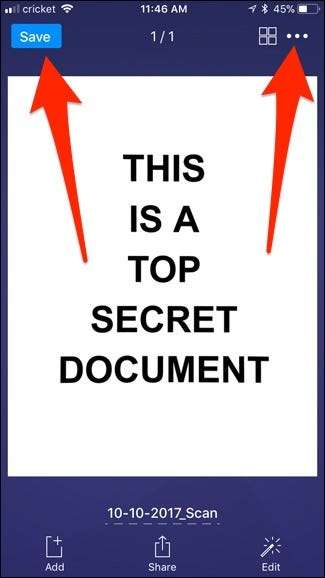
اسی بیضوی مینو سے ، آپ دستاویز کا OCR اسکین بھی کر سکتے ہیں اور اگر آپ چاہیں تو متن کے تمام متن کو کاپی کرسکتے ہیں۔ (آپ بھی یہ ڈیسک ٹاپ پر گوگل ڈرائیو کے ذریعے کریں ، اگر یہ آسان ہے۔)
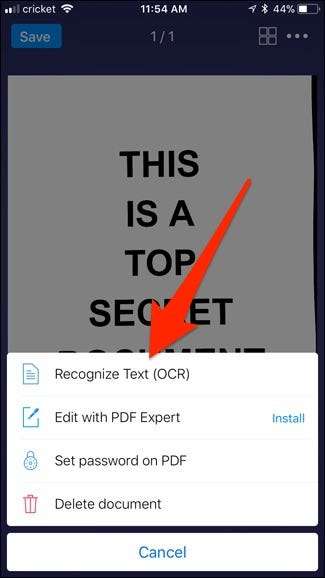
اسی طرح ، گوگل ڈرائیو ، آئی او ایس نوٹ ، اور سکینر پرو کی بدولت ، (تقریبا) پیپر لیس دنیا کا خواب اس قدر قریب تر ہو جاتا ہے۔ اگرچہ ہم نہیں سوچتے کہ کوئی بھی کبھی بھی 100٪ پیپر لیس ہوگا ، کسی چیز کو اسکین کرنے کے قابل ہو اور پھر بھاری مشینری کی ضرورت کے بغیر کسی کے ساتھ آسانی کے ساتھ اس کا اشتراک کرے جس سے چیزیں یقینی طور پر درست سمت گامزن ہوجاتی ہیں۔







